定期アクションライブラリ
定期アクション ( メニュー ) を使用すると、デバイスのステータスとは関係なく、定期的なスケジュールに基づいてアクションライブラリに保存されたアクションを呼び出すことができます。定期アクションは、E メールまたは SMS テキストを使って、システムが起動し実行中であることをユーザーに知らせるチェックポイントメッセージを送信するなどのタスクを実行します。
: 定期アクションは、 サービス停止ポリシーで指定されたサービス停止スケジュールに従うように設定できます。
サービス停止ポリシーで指定されたサービス停止スケジュールに従うように設定できます。
サービス停止ポリシー ( メニュー ) を使用すると、アラートがミュートされる特定の担当者および期間を指定することができます。これにより、チーム間の通知スケジュールを上書き/ピボットしたり、職務のオンコールまたはシフトを指定したり、サービス停止期間と一連の通知を組み合わせたりすることができます。
定期アクションライブラリの管理:
WhatsUp Gold の [アラートセンターライブラリ] ビューの [通知ポリシーライブラリ] では、次の定期アクションライブラリの操作を実行できます。
。  新しい定期アクションライブラリを作成します。
新しい定期アクションライブラリを作成します。
WhatsUp Gold のナビゲーションメニューから、次の操作を行います。
- を選択します。
[アラートセンターライブラリ] ビューが表示されます。
- パネルをクリックします (折りたたまれている場合に展開するため)。
サービス停止ポリシーライブラリが表示されます。
- [追加] ボタン (
 ) を調整できます。
) を調整できます。[新規サービス停止ポリシーの作成/サービス停止ポリシーの編集] ダイアログが表示されます。
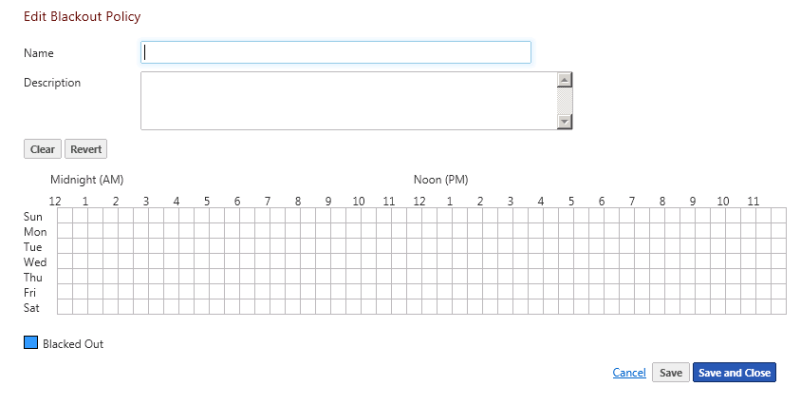
- 適切な情報を入力します。
- 。サービス停止ポリシーの固有の名前を入力します。
- 。サービス停止ポリシーに関する詳細情報を入力します。
- 作成するサービス停止ポリシーの期間をクリックしてドラッグし、選択します。
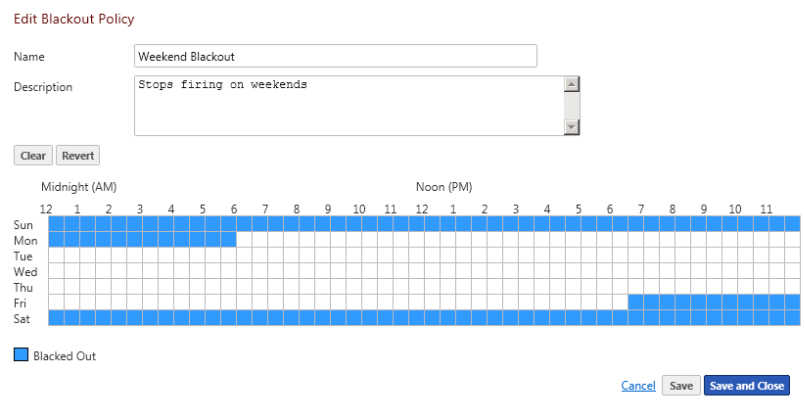
- または をクリックします。サービス停止ポリシーがサービス停止ポリシーリストに追加されます。
。  既存の定期アクションライブラリの調整と設定を行います。
既存の定期アクションライブラリの調整と設定を行います。
WhatsUp Gold のナビゲーションメニューから、次の操作を行います。
- を選択します。
[アラートセンターライブラリ] ビューが表示されます。
- パネルをクリックします (折りたたまれている場合に展開するため)。
サービス停止ポリシーライブラリが表示されます。
- [追加] ボタン (
 ) を調整できます。
) を調整できます。[新規サービス停止ポリシーの作成/サービス停止ポリシーの編集] ダイアログが表示されます。
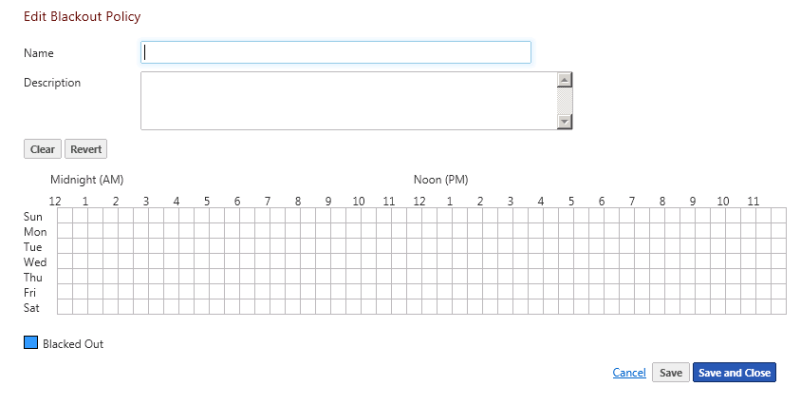
- 適切な情報を入力します。
- 。サービス停止ポリシーの固有の名前を入力します。
- 。サービス停止ポリシーに関する詳細情報を入力します。
- 作成するサービス停止ポリシーの期間をクリックしてドラッグし、選択します。
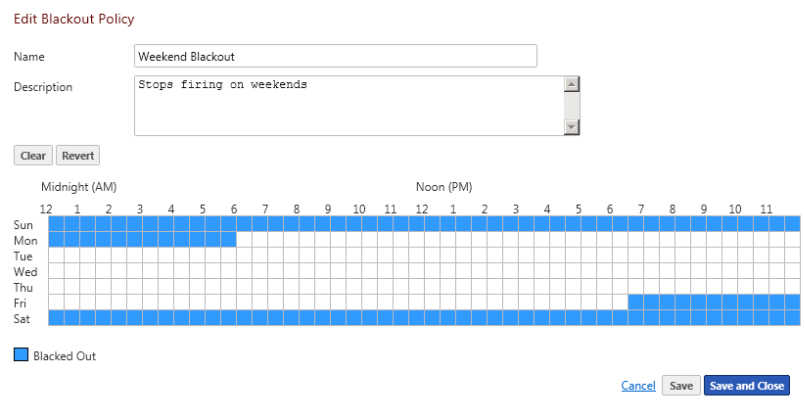
- または をクリックします。サービス停止ポリシーがサービス停止ポリシーリストに追加されます。
。  既存の定期アクションライブラリの設定から複製したポリシーを作成します。
既存の定期アクションライブラリの設定から複製したポリシーを作成します。
既存のポリシーに基づいて、通知ポリシーを複製します。
- コピーする定期アクションライブラリを [定期アクションライブラリ] パネルでクリックします。
- ボタン
 をクリックし、 をクリックして新しい定期アクションライブラリを作成します。
をクリックし、 をクリックして新しい定期アクションライブラリを作成します。 - 次のどちらかの操作を実行し、新しい定期アクションライブラリを保存するか、カスタマイズします。
- [名前] フィールドに新しい値を入力 (またはデフォルトを保持) し、 をクリックして定期アクションライブラリライブラリに保存します。
- 「定期アクションライブラリの編集」の手順に従います。
。  定期アクションライブラリをライブラリから削除します。
定期アクションライブラリをライブラリから削除します。
定期アクションライブラリを削除します。
- 削除する既存の定期アクションライブラリを [定期アクションライブラリライブラリ] パネルでクリックします。
- ボタン
 をクリックし、 をクリックして削除を確認します。
をクリックし、 をクリックして削除を確認します。定期アクションライブラリの設定が削除されます。
サービス停止ポリシーの例 (第 2 シフト以外のすべてをミュートまたは「サービス停止」にする SMS テキスト)
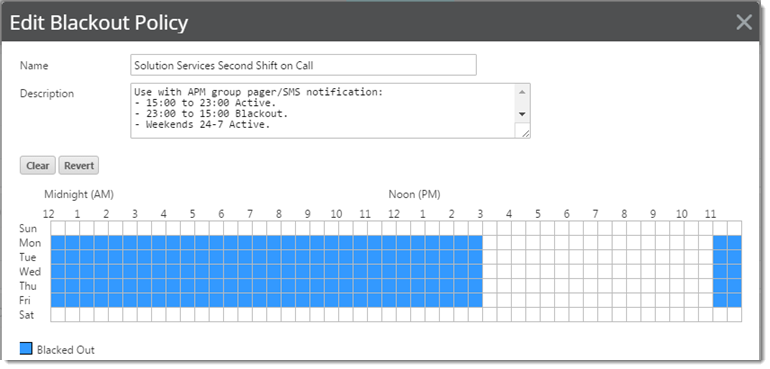
 サービス停止ポリシーで指定されたサービス停止スケジュールに従うように設定できます。
サービス停止ポリシーで指定されたサービス停止スケジュールに従うように設定できます。